清理C盘垃圾文件的有效方法(轻松释放C盘空间,提升电脑性能)
![]() 游客
2024-10-19 14:40
182
游客
2024-10-19 14:40
182
随着时间的推移,电脑的C盘会积累许多垃圾文件,占用宝贵的硬盘空间并降低电脑的性能。学会如何清理C盘垃圾文件是非常重要的。本文将介绍一些有效的方法来清理C盘垃圾文件,帮助您轻松释放C盘空间并提升电脑性能。

清理临时文件夹
通过清理临时文件夹,可以删除一些不再需要的临时文件,从而释放C盘的空间。打开"运行"窗口,输入"%temp%"并按下回车键,即可进入临时文件夹。
清理回收站
回收站中的文件占用了不少的C盘空间,清理回收站可以直接释放这些空间。右键点击回收站图标,选择"清空回收站"选项即可。
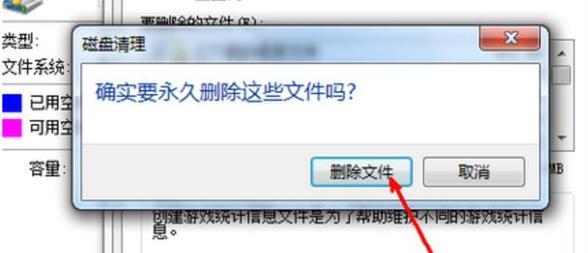
卸载不需要的程序
卸载一些不再需要的程序,可以释放大量的C盘空间。在控制面板中找到"程序和功能"选项,选择要卸载的程序,点击"卸载"按钮即可。
清理浏览器缓存
浏览器缓存也会占用C盘的空间,清理浏览器缓存可以释放一些空间。打开浏览器设置,找到"清除浏览数据"或类似的选项,选择清除缓存即可。
删除无用的系统文件
在C盘的根目录下,可能会有一些无用的系统文件,如Windows更新文件等。在管理员权限下,手动删除这些文件可以释放空间。
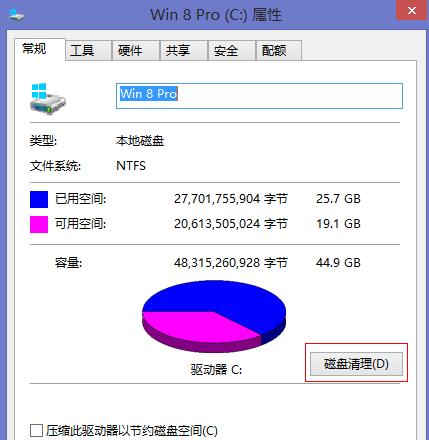
清理系统日志
系统日志会记录电脑运行过程中的一些事件和错误信息,长时间积累会占用不少的C盘空间。在事件查看器中,可以找到并清理这些系统日志。
压缩不常用文件
将不常用的文件压缩成zip或rar格式,可以节省一部分C盘空间。右键点击文件或文件夹,选择"发送到"->"压缩(zipped)文件"即可。
清理无效注册表项
无效的注册表项可能会占用一些C盘空间,使用专业的注册表清理工具可以帮助检测并清理这些无效项。
删除旧的备份文件
如果您在C盘上备份了许多文件,删除一些旧的备份文件可以释放空间。确保您已经备份好了重要文件后,删除不再需要的备份。
清理下载文件夹
下载文件夹中的文件可能会占用大量C盘空间,清理这些已经下载完成的文件可以释放空间。
清理垃圾桶
在C盘垃圾桶中的文件同样会占用空间,清空垃圾桶可以直接释放这些空间。
清理磁盘碎片
磁盘碎片会使硬盘读写速度变慢,通过磁盘碎片整理工具可以将碎片整理成连续的存储,提升硬盘性能。
禁用休眠功能
休眠功能会在C盘上预留一部分空间用于保存休眠文件,禁用休眠功能可以释放这部分空间。
限制系统还原点大小
系统还原点也会占用C盘的空间,通过限制系统还原点大小可以减少C盘的占用。
定期清理垃圾文件
定期检查并清理C盘垃圾文件,可以保持电脑的良好性能并节省宝贵的硬盘空间。
通过采取上述方法,我们可以轻松地清理C盘中的垃圾文件,释放空间并提升电脑性能。定期清理是保持电脑高效运行的关键,希望本文的方法能够帮助您更好地管理C盘空间。
转载请注明来自数科视界,本文标题:《清理C盘垃圾文件的有效方法(轻松释放C盘空间,提升电脑性能)》
标签:清理盘垃圾文件
- 最近发表
-
- 以大白菜U盘启动系统的教程(使用大白菜U盘制作启动盘,一键轻松启动系统)
- 电脑网络错误651的解决方法(探索网络连接问题及其解决方案)
- 重启电脑修复驱动错误的有效解决方法(解决电脑驱动错误,尝试重启电脑)
- 解决苹果电脑显示应用发生错误的有效方法(遇到问题不慌张,快速排除显示应用错误的窍门)
- Win7新电脑分区教程(详解Win7系统新电脑磁盘分区步骤及注意事项)
- 电脑网络管理协议错误的原因和解决方法(探究网络管理协议错误的主要问题及其修复方案)
- 使用U盘安装Ubuntu的详细教程(简单易行的U盘安装Ubuntu指南,让你快速拥有自己的操作系统)
- 解决远程连接电脑显示证书错误的方法(保障远程连接稳定和安全的关键措施)
- 电脑机显示电压显示错误(电脑电压异常问题解析与解决方法)
- 如何使用戴尔启动盘进行系统安装(以戴尔启动盘为工具,快速安装系统)
- 标签列表
- 友情链接
-

